Como usar o Bloco de notas para criar um registro datado ou arquivo de diário

O Bloco de notas foi o editor de texto padrão incluído no Windows por muitos anos, permitindo criar e editar arquivos de texto simples. Mas você sabia que também pode usar o Bloco de Notas para manter um diário ou registro datado? É muito fácil e vamos mostrar como.
Abra o Bloco de Notas e digite.LOGem letras maiúsculas na primeira linha do novo arquivo de texto.
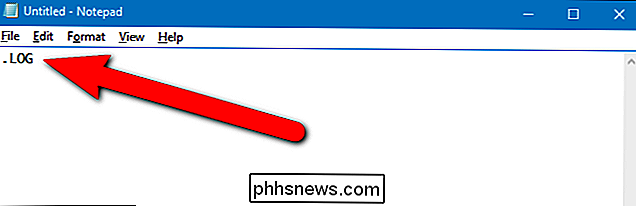
Selecione “Salvar como” no “ Menu Arquivo ”.
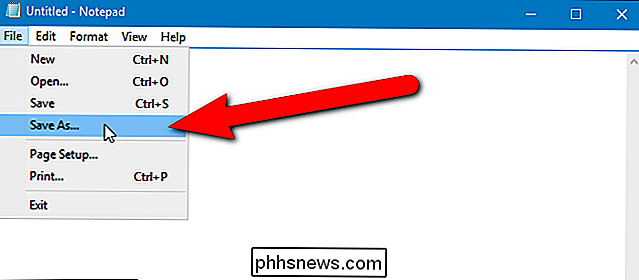
Navegue até a pasta na qual deseja salvar seu arquivo de registro ou diário. Digite um nome para o arquivo na caixa "Nome do arquivo" e clique em "Salvar". Você pode dar ao arquivo qualquer nome que desejar.
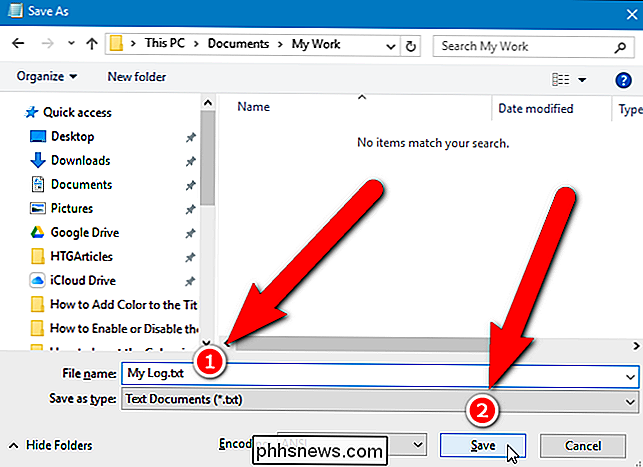
A hora e a data não são adicionadas ao arquivo até que você feche e reabra o arquivo, então clique no botão “X” no canto superior direito da janela do Bloco de Notas para Feche-o
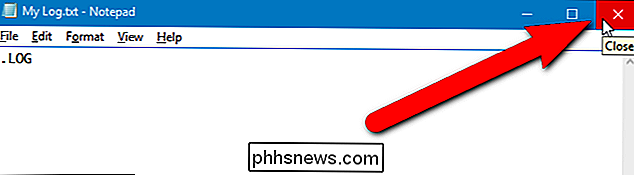
Reabra o arquivo de texto que você salvou. A hora e a data são inseridas automaticamente e o cursor é colocado na próxima linha pronta para você começar a digitar seu registro ou entrada de diário. Salve o arquivo quando terminar e feche o Bloco de Notas.

Na próxima vez que você abrir o arquivo novamente, a hora e a data serão adicionadas ao final do arquivo. Seu arquivo começará a ficar parecido com a imagem no começo deste artigo. Você pode mover ou renomear o arquivo e a data e a hora ainda serão inseridas toda vez que você abrir o arquivo.

Como configurar o DHCP estático para que o endereço IP do seu computador não altere o
O DHCP facilita a configuração do acesso à rede da sua rede doméstica, e o encaminhamento de porta facilita esses computadores qualquer lugar. Configurando o DHCP estático em seu roteador, você pode combinar o melhor dos dois mundos. O problema com DHCP e Port Forwarding DHCP é ótimo. Você configura seu roteador para atribuir endereços IP automaticamente e os computadores em sua rede simplesmente funcionam.

Como desativar o Game Center no seu iPhone, iPad e Mac
O Game Center da Apple está incluído no iPhone, iPad e Mac. É um serviço de jogos sociais para jogos nas plataformas da Apple. Com o Game Center, você pode ver convites de amigos, convites para jogos e outras notificações, mas pode desativar tudo isso e nunca mais ver uma notificação do Game Center. Você pode sair do Game Center, embora alguns jogos possam exigir isso.



